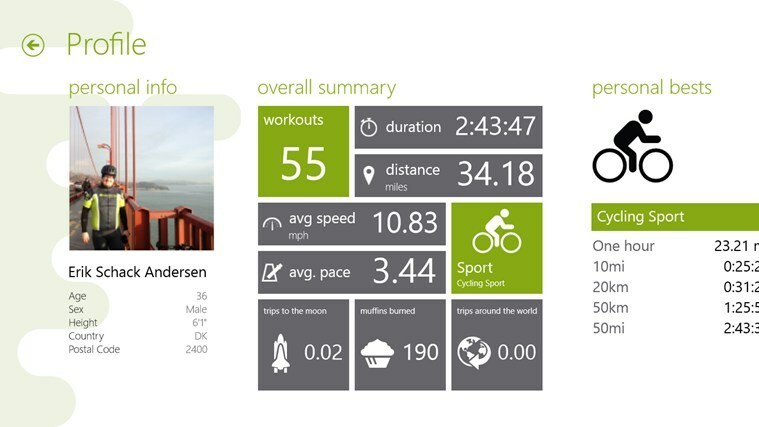Denne programvaren vil holde driverne dine i gang, og dermed beskytte deg mot vanlige datamaskinfeil og maskinvarefeil. Sjekk alle driverne dine nå i 3 enkle trinn:
- Last ned DriverFix (bekreftet nedlastningsfil).
- Klikk Start søk for å finne alle problematiske drivere.
- Klikk Oppdater drivere for å få nye versjoner og unngå systemfeil.
- DriverFix er lastet ned av 0 lesere denne måneden.
Visste du at du kan sette opp en automatisk avspilling i Outlook?
Denne funksjonen kan være utrolig nyttig, og i dagens artikkel viser vi deg hvordan du konfigurerer den på din PC.
Hvordan konfigurerer du automatisk melding om avspilling i Outlook?
1. Aktiver automatiske svar
Hvis du bruker IMAP- eller POP-e-postkonto, må du aktivere automatiske svar på egen hånd ved å følge disse trinnene:
- Gå til Fil> Administrer regler og varsler.

- Velge E-postregler og merk av i avmerkingsboksen ved siden av autosvar regel.
- Klikk OK for å lagre endringer.
2. Lag en e-postmal
- Å velge ny epost fra verktøylinjen.

- Lag en malmelding. Når du er ferdig, klikker du på Fil> Lagre som.
- Sett Lagre som type til Outlook-mal og skriv inn ønsket navn. Klikk på Lagre knapp.
Ikke en fan av Outlook? Ikke noe problem, her er noen gode alternativer!
3. Opprett automatisk replayregel
- Gå til Fil> Info> Administrer regler og varsler.
- Gå til E-postregler kategorien og i Bruk endringer i denne mappen felt velger du e-postkontoen din.
- Klikk på Ny regel.

- Å velge Bruk regel på meldinger jeg mottar i Start fra en tom regel
- Sjekk Hvor navnet mitt er i Til-boksen og klikk Neste.
- Å velge Spill av på nytt med en bestemt mal.
- I Trinn 2: Rediger regelbeskrivelsen Klikk på spesifikk mal lenke.
- Sett Se inn til Brukermaler i filsystemet.
- Velg malen du opprettet i forrige seksjon, og klikk Neste.
- I Velg unntak liste, sjekk bortsett fra hvis det er en automatisk reprise avkrysningsruten.
- Skriv inn ønsket navn for denne regelen og velg Slå på denne regelen avkrysningsruten.
- Klikk Bli ferdig og OK og automatisk avspilling skal være aktivert.
4. Aktiver automatiske svar for Exchange-kontoer
- Gå til Fil> Info og velg Automatiske svar.

- Å velge Send automatiske svar.
- Skriv inn ønsket melding i tekstboksen.
- Valgfri: Du kan sjekke Send bare i løpet av denne tidsperioden alternativet hvis du vil sende automatiserte svar i en bestemt tidsramme.
- Du kan også konfigurere forskjellige meldinger for kontakter i organisasjonen din eller utenfor organisasjonen ved å velge riktig fane.
- Når du er ferdig, klikker du OK.
Der går du, en rask og enkel guide om hvordan du setter opp en automatisk avspilling i Outlook. Hvis du syntes denne guiden var nyttig, kan du gi oss beskjed i kommentarfeltet nedenfor.
LES OGSÅ:
- Slik deaktiverer du Mail-appen i Windows 10
- Kan du ikke slette en e-postmappe i Outlook? Følg disse trinnene
- Hvordan fikse Gmail-e-postmeldinger går rett i søpla